UG10.0如何建模一个简单的黑色蚊香模型?
1、如下图所示,
打开UG10.0软件,
执行【新建——模型——确定】三步骤,
新建一个空白的模型文件。
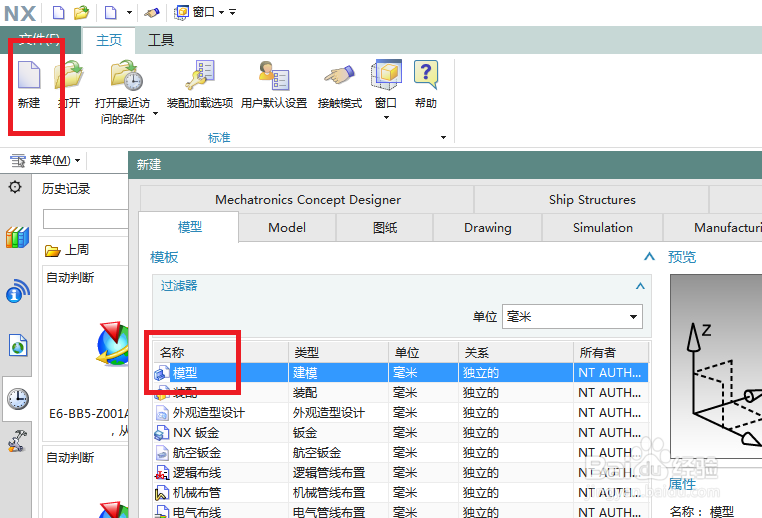
2、如下图所示,
首先执行【菜单——插入——曲线——螺旋线】,激活螺旋线命令,
然后在螺旋线对话框中设置具体参数,
大小:直径,规律类型为线性,起始值0,终止值10,
螺距:规律类型为恒定,值为0,
长度:方法为圈数,圈数为8,
然后就可以看到螺旋线变成了涡状线,
然后点击确定,完成“涡状线”的创建。
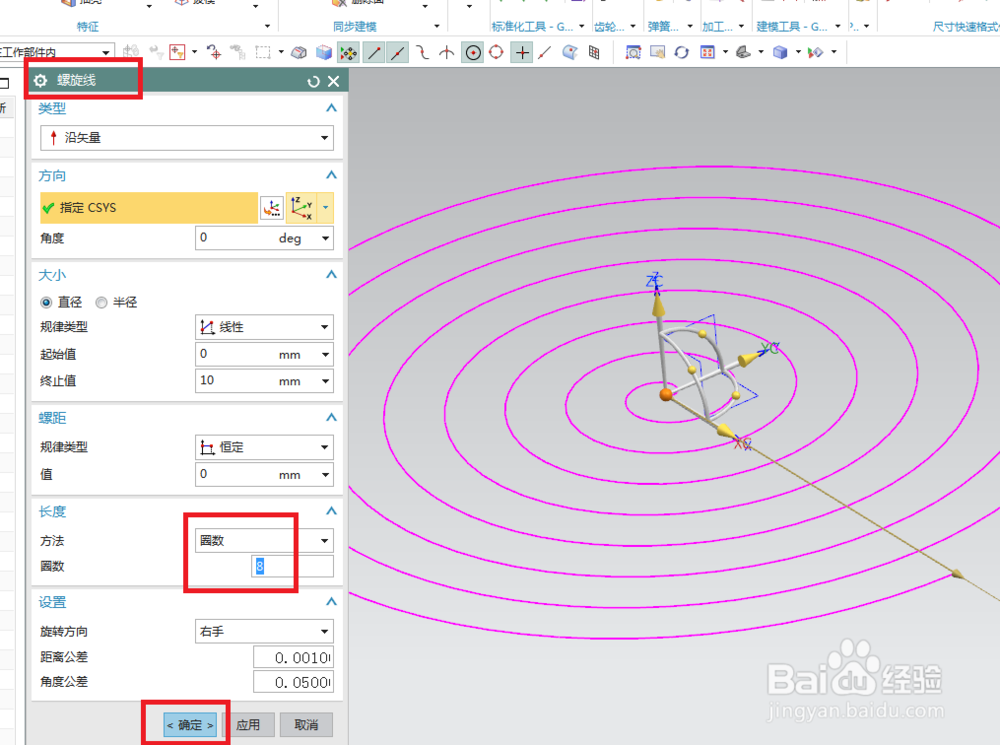
3、如下图所示,
首先点击工具栏中的草图图标,激活草图命令,
然后点击基准坐标系中的YZ平面,
然后就在创建草图对话框中点击确定,
然后就如下图进入到草图工作环境,
然后在默认的轮廓命令状态下画一条水平直线段,
然后激活圆弧命令,以水平直线段的两端点为圆弧的端点画一个目测合适的圆弧线段,
然后点击完成草图,退出草图,
然后看着草图中的轮廓与涡状线的距离、状态,
然后双击草图,回来修改草图的具体尺寸,
直到看着合适为止。
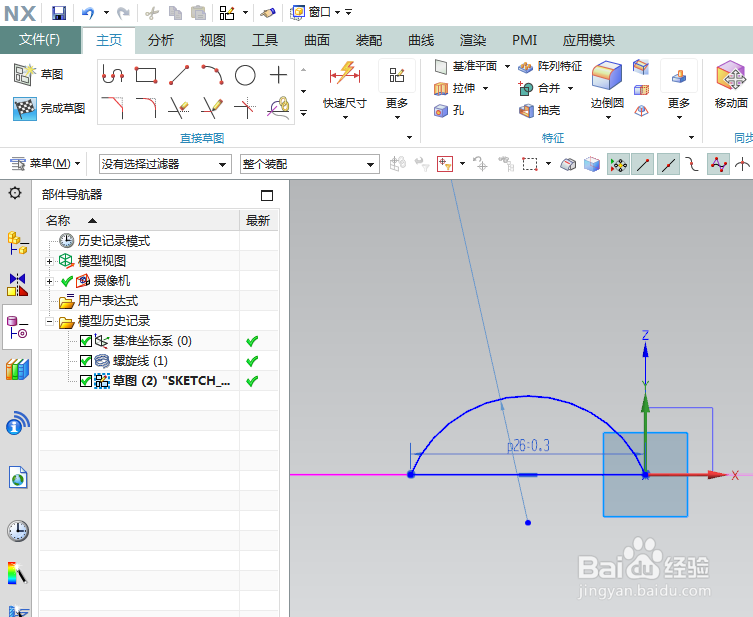
4、如下图所示,
执行【菜单——插入——扫掠——扫掠】,激活“扫掠”命令。
截面一栏选择刚刚画的草图,
引导线选择涡状线,
看着预览效果,
点击确定。
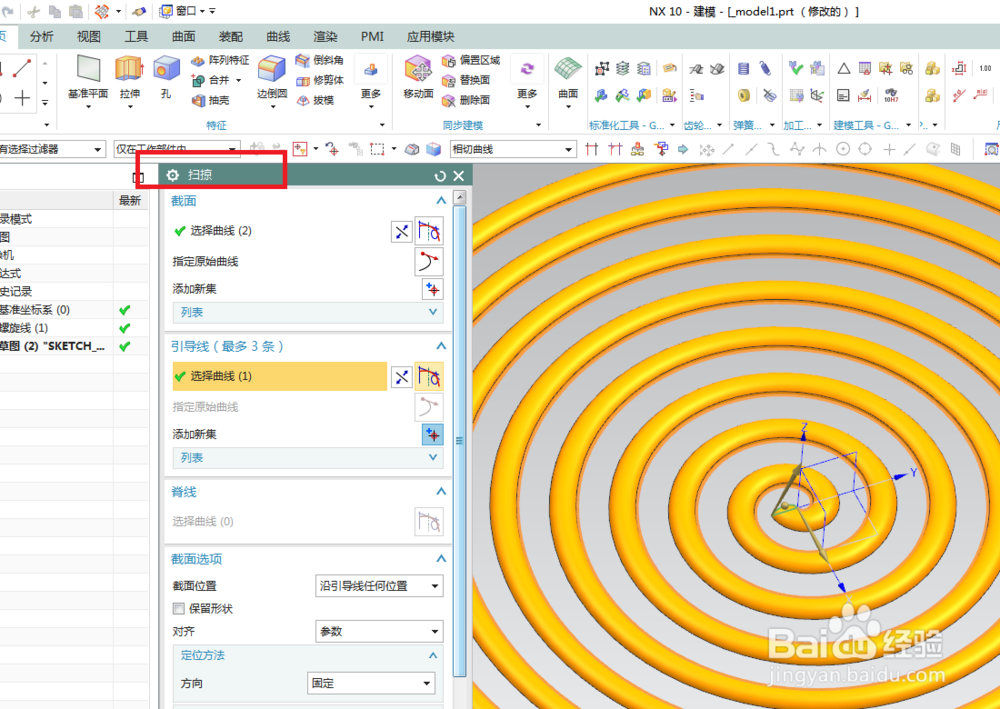
5、如下图所示,
又一次执行【拉伸——实体平面】,
然后就直接进入到草图环境,
然后激活“投影曲线”命令,
将实体的这个圆弧和直线生成就可以点击“完成草图”退出草图环境了。
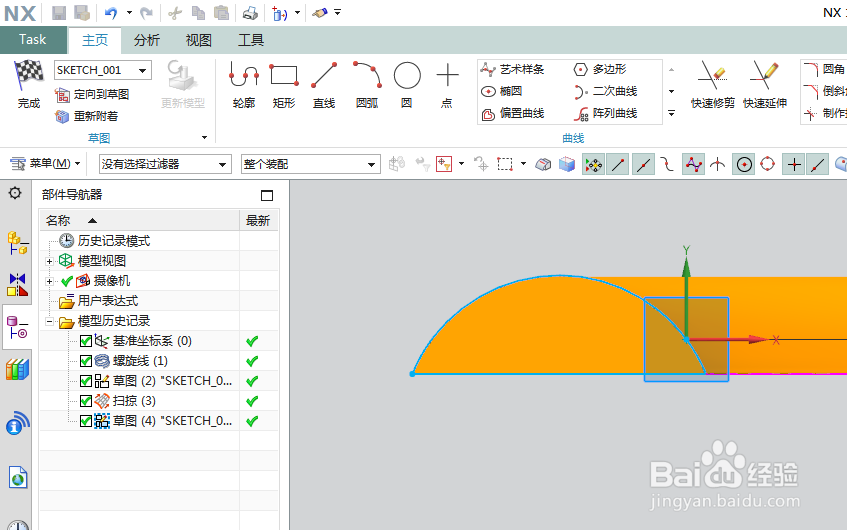
6、如下图所示,
回到拉伸对话框,
设置布尔无,
然后看着预览效果设置拉伸的高度,也就是这里的限制,
最后点击确定,完成模型的创建,后面就是上色的事情了。
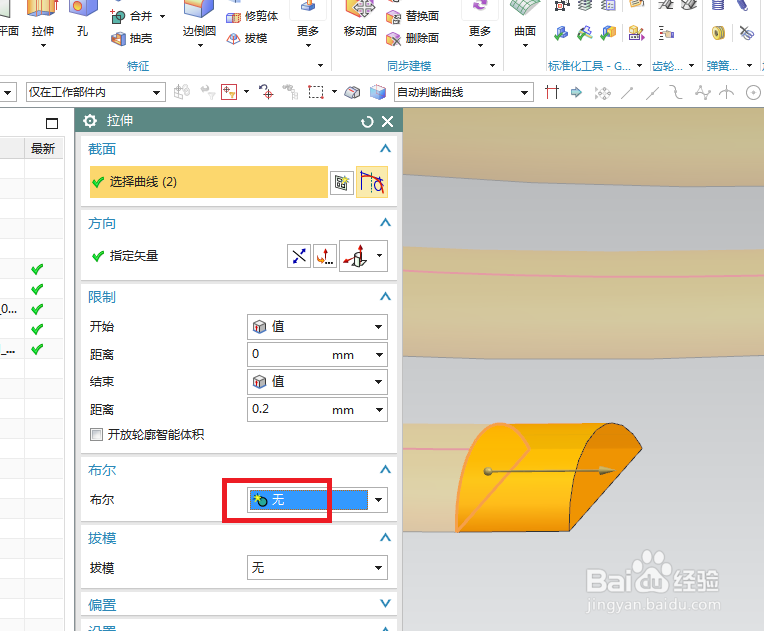
7、如下图所示,
1、将基准坐标系隐藏掉,
2、将显示设置为“着色”,
3、高级艺术外观,
4、选择黑色和红色两种效果,分别指定给扫掠特征和拉伸特征。
按照这个步骤完成上色操作,
一个简单的似模似样的点燃的蚊香模型就建模完成了。
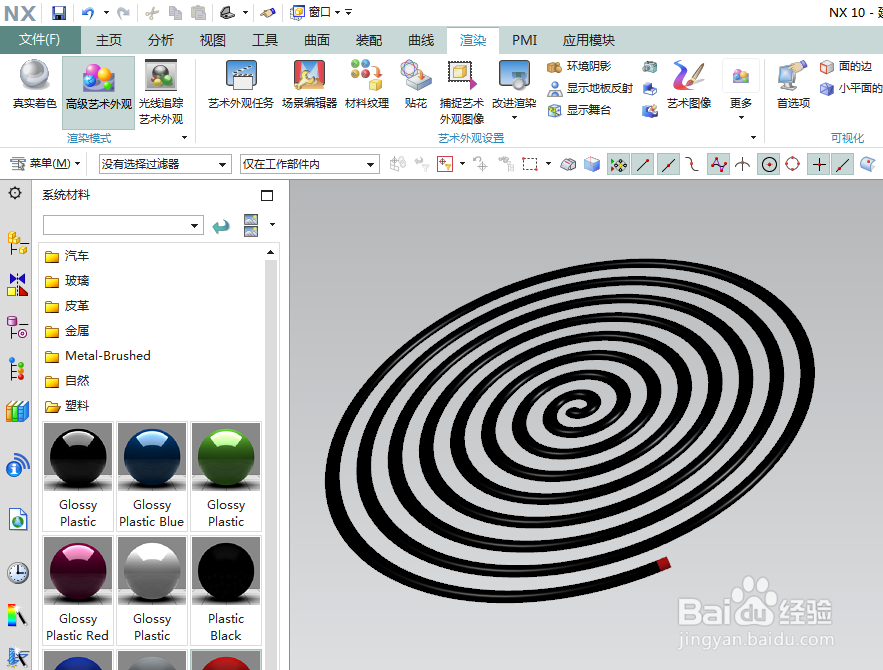
声明:本网站引用、摘录或转载内容仅供网站访问者交流或参考,不代表本站立场,如存在版权或非法内容,请联系站长删除,联系邮箱:site.kefu@qq.com。
阅读量:31
阅读量:144
阅读量:73
阅读量:52
阅读量:128